iCloud Fotos é uma funcionalidade disponível em dispositivos Apple como o iPad, iPhone, iPod Touch, Mac, Apple TV, etc. Com o iCloud Fotos ativado, você pode sincronizar as fotos tiradas em um dispositivo Apple com outros. No entanto, inesperadamente, você descobre que as fotos no Mac não estão sincronizando com o iCloud no macOS Sonoma/Ventura, e você não consegue acessar as fotos do Mac em outros dispositivos.
Se você está procurando por soluções para o problema de falta de sincronização das fotos do Mac com o iCloud, este post é ideal para você. Continue lendo para saber mais detalhes.
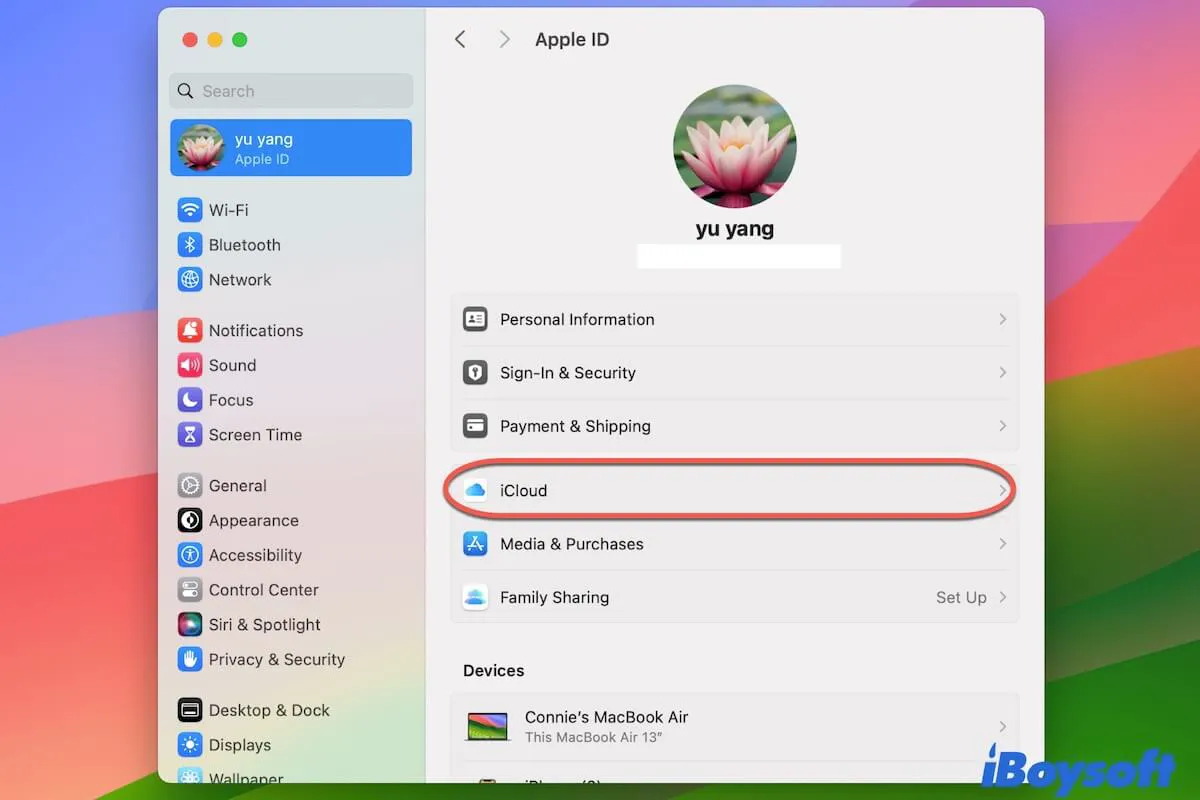
Se o seu iCloud não funcionar corretamente no seu Mac, siga os métodos verificados neste post para habilitar o iCloud no seu Mac novamente.
Por que não estão minhas fotos no Mac sincronizando com o iCloud
É terrível quando você deseja acessar as fotos do Mac no seu iPhone/iPad com o iCloud Fotos, mas elas não estão sincronizadas. Diversos motivos podem levar às fotos no Mac não estarem sincronizando com o iCloud, incluindo falhas no macOS, problemas de conexão com a internet, armazenamento insuficiente no iCloud, Apple ID incorreto ou não logado corretamente, etc.
Como corrigir a falta de sincronização das fotos no Mac com o iCloud
Quando você encontrar o problema de falta de sincronização do iCloud Fotos em um Mac executando o macOS Sonoma/Ventura/Monterey, pode ser difícil identificar as causas específicas. Nesse caso, você pode aplicar os seguintes métodos, um por um, até que o problema seja resolvido.
Reinicie o seu Mac
Sempre que o Mac estiver se comportando de forma anormal, como ficar congelado, você pode dar a ele um novo começo reiniciando-o. Basta abrir o menu da Apple e escolher Reiniciar para reiniciar o Mac quando você perceber que as Fotos do iCloud no Mac não estão sincronizando, esse truque rápido pode funcionar.
Verifique o seu Apple ID
Quando as fotos do Mac não estão sincronizando com o iCloud, verifique se você está conectado com o mesmo Apple ID no seu Mac e nos outros dispositivos Apple que possuem o iCloud Fotos ativado. Acesse o menu da Apple e escolha Preferências do Sistema, em seguida, clique no seu nome para exibir as informações do Apple ID no painel esquerdo.
Verifique a conexão com a internet
Uma conexão de rede de qualidade é essencial quando você precisa fazer upload de fotos para o iCloud a partir de um Mac. Se a conexão com a internet for fraca ou instável, talvez você não consiga sincronizar as fotos do Mac com o iCloud. Você pode tentar abrir uma nova página no navegador para ver se a rede está funcionando, reconectar o WiFi ou mudar para outra rede.
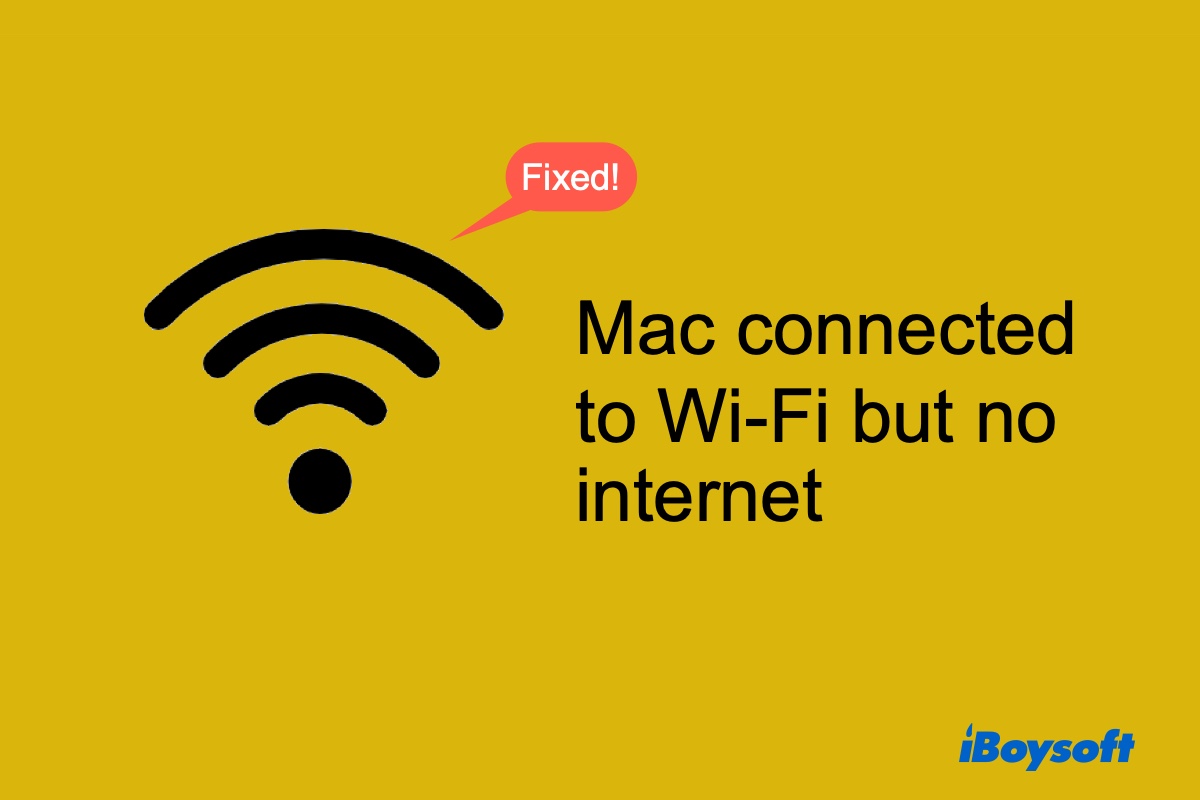
Este guia completo informa o que fazer quando um Mac está conectado ao WiFi, mas sem internet. Ele também explica por que a internet do seu Mac não está funcionando, mesmo que esteja conectado ao WiFi.
Verifique se há armazenamento suficiente no iCloud
O armazenamento do iCloud é limitado, ele oferece apenas 5 GB gratuitamente e é necessário pagar mais se você precisar de mais espaço. Portanto, quando o armazenamento disponível no iCloud não é suficiente para as fotos prontas para sincronizar no Mac, essas fotos não podem ser enviadas com sucesso. Verifique o Armazenamento do iCloud nas Configurações do Sistema e clique em Atualizar para o iCloud+ para obter mais espaço, se desejar.
Desative e ative as Fotos do iCloud
Alguns usuários do Mac encontraram este truque útil. Você pode desativar o iCloud para fotos e ativá-lo novamente quando as fotos no Mac não estiverem sincronizando com o iCloud. Basta abrir o aplicativo Fotos no Mac, clicar em Fotos > Configurações, escolher a guia iCloud e desmarcar Fotos do iCloud. Em seguida, ative novamente para ver se você pode sincronizar as fotos do Mac com o iCloud agora.
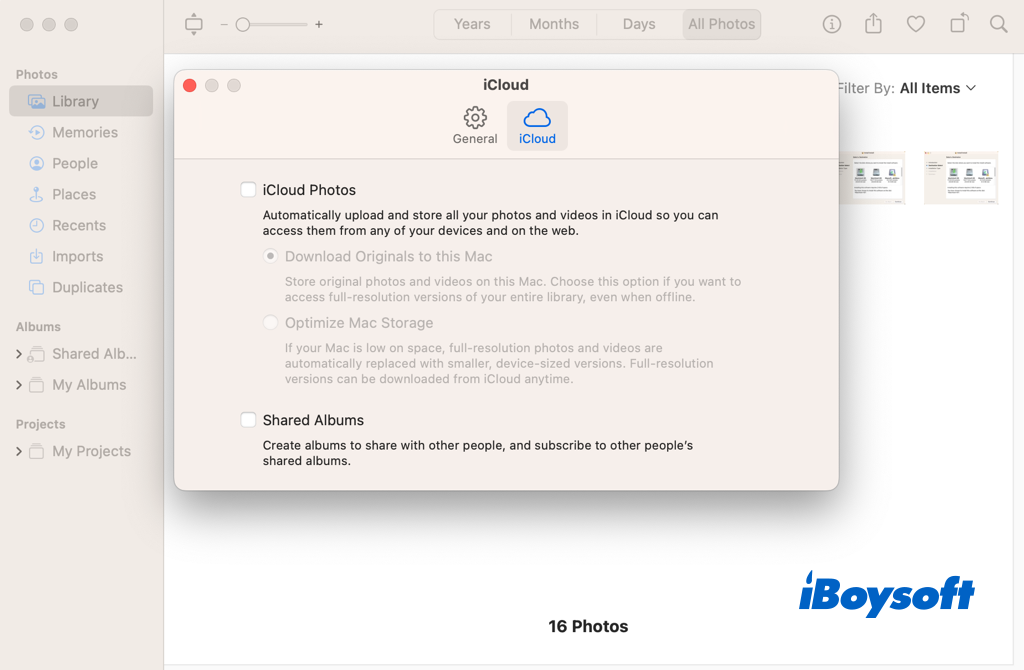
Encerre certos processos em segundo plano relacionados às Fotos
Talvez o culpado pelas fotos do Mac não estarem sendo sincronizadas com o iCloud sejam alguns processos em segundo plano. Você pode tentar encerrar esses processos no Terminal. Mas você deve ter muito cuidado ao executar comandos no Terminal.
- Abra o Terminal em Finder > Aplicativos > Utilitários.
- Digite top e pressione Enter.
- Encontre os processos suspeitos e anote o número do PID.
- Pressione Control+C para interromper esse processo.
- Digite kill -9 [número do PID] no Terminal e pressione Enter.
Reconstrua o banco de dados das Fotos
Reconstruir o banco de dados de toda a sua biblioteca de Fotos é a próxima coisa que você pode tentar. Um arquivo ou plist com defeito em seu banco de dados pode ser a razão pela qual o iCloud não consegue sincronizar. A reconstrução do banco de dados das suas Fotos é feita da seguinte forma:
- No seu teclado, mantenha pressionadas as teclas Option + Command e, em seguida, abra o Fotos.
- Clique no botão Reparar na janela pop-up.
- Digite sua senha para confirmar a operação.
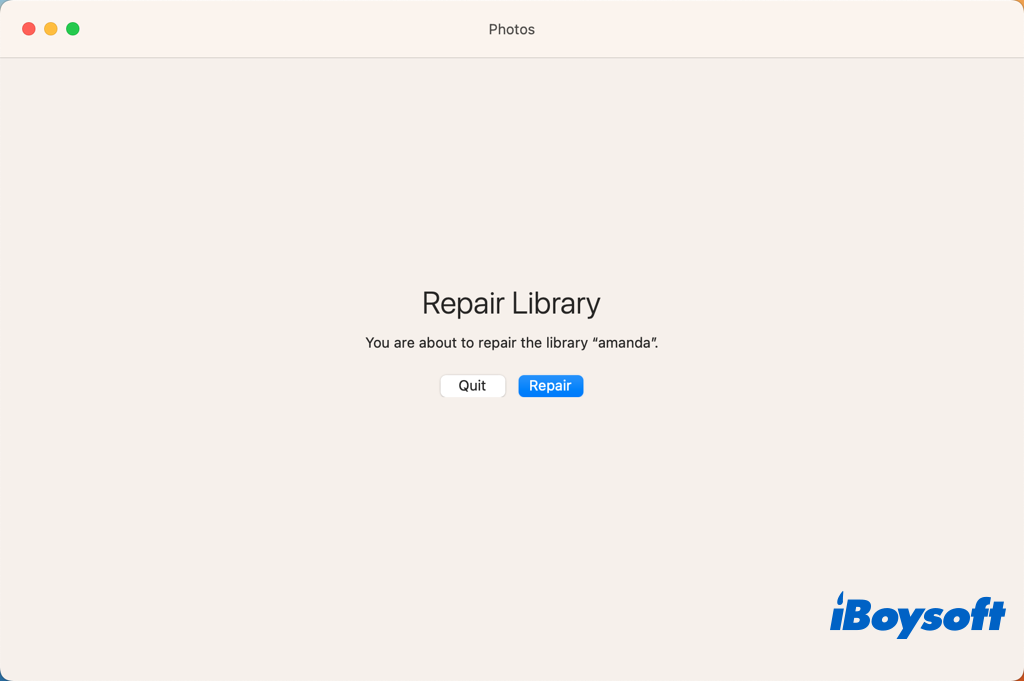
Compartilhe esses métodos para que as fotos do Mac sejam sincronizadas com o iCloud!